
今回はAdobeIllustrator(イラストレータ)の遠近グリッドツールを使って文字組タイトルを作る方法をご紹介します。
遠近グリッドツールは、必要でない時に出てきて「なかなか消えなくて困った」という経験をした方も多い困ったちゃんなツールですが、基本的なやり方を憶えるだけでもデザインの幅が広がるので、是非使いこなしたいツールの1つです。
まずは、遠近グリッドツールの消し方を説明してから、ツールの使用方法をご紹介したいと思います。
遠近グリッドツールの「出し方」と「消し方」
まずは、遠近グリッドツールの「出し方」と「消し方」を説明します。
遠近グリッドツールの出し方は簡単です。ツールバーから「遠近グリッドツール」を選択するだけです(当たり前ですが…)。
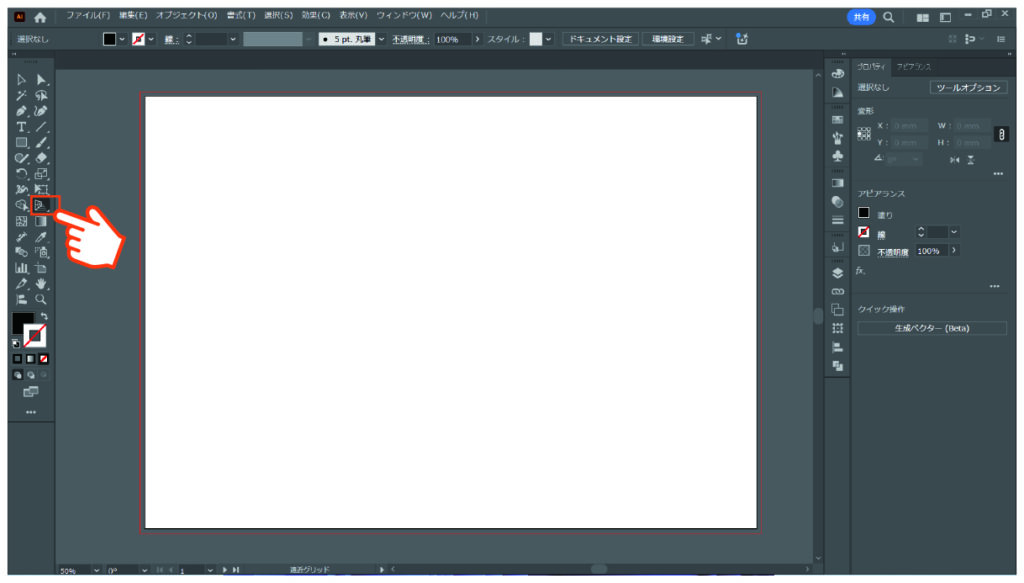
問題は、偶然ショートカットキーなどに指が当たり、必要でない場合に出てしまった時です。
遠近グリッドツールを消す場合、下図のように「画面左上に出てくる直方体マーク」の「バツ印」をクリックすることで、遠近グリッドツールを消すことが出来ます。
ただし、クリックしても消えない場合があります。
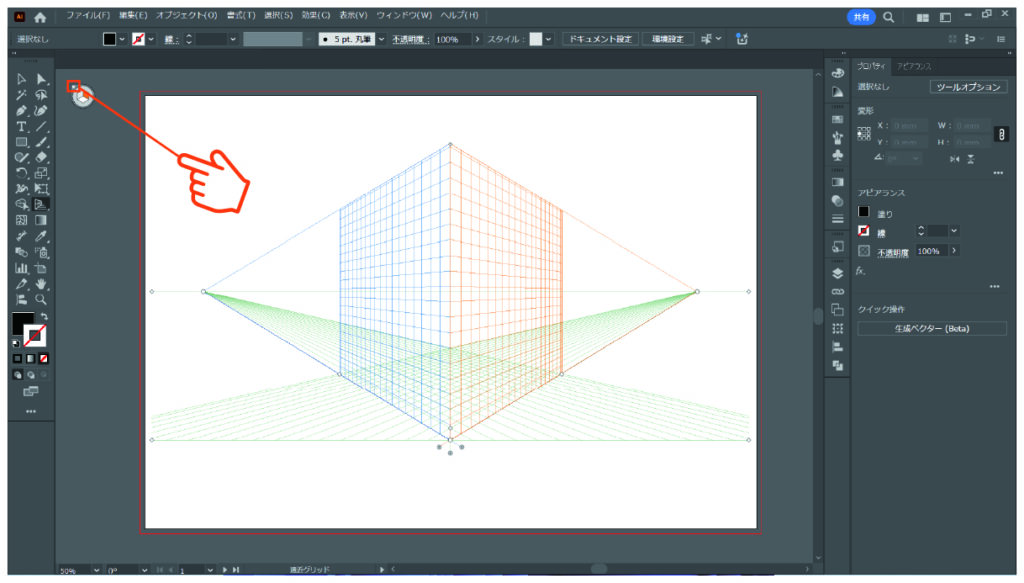
その原因の多くは、遠近グリッドツール以外のツールを選択した状態で、先ほどのバツ印をクリックしているためと思われます。一番多いのが「選択ツール」や「ダイレクト選択ツール」になっている場合でしょう。
【画面左上に出てくる直方体マーク】は、遠近グリッドツールの機能なので、「選択ツール」や「ダイレクト選択ツール」では、「バツ印」をクリックしても反応しません。必ず、遠近グリッドツールを選択した状態で操作するようにしてください。この説明をしているサイトがあまり無いので、私も最初のうちは、なぜ消すことが出来ないのかが分かりませんでした…。
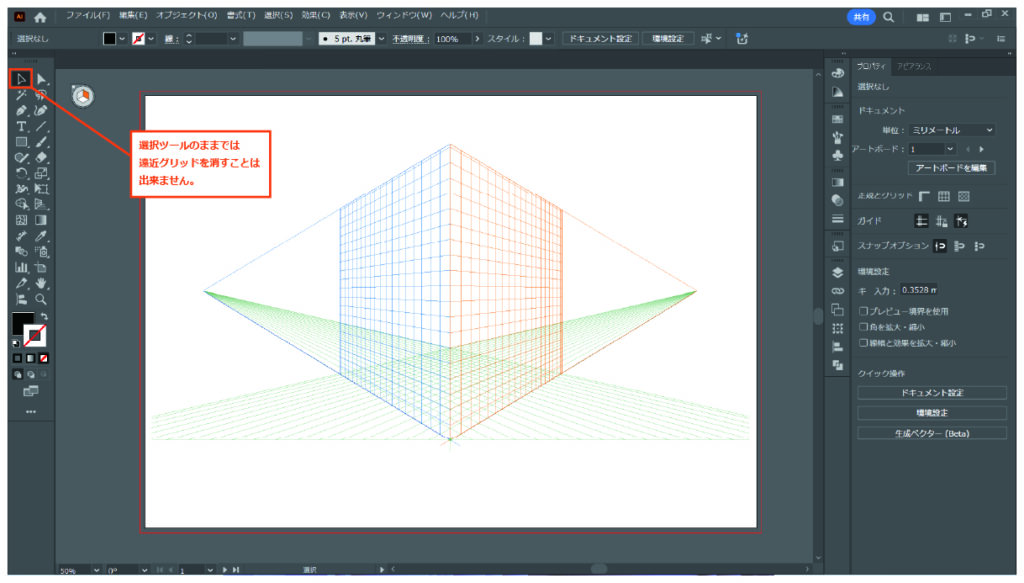
先ほどの方法でほぼ消すことは出来るとは思いますが、一応、もう1つ遠近グリッドツールを消す方法も説明しておきます。
上部メニューから、「表示」→「遠近グリッド」→「グリッドを隠す」を選択してください。
この方法でも、遠近グリッドツールを消すことが出来ます。これは操作方法が違うだけで、最初に説明した「バツ印」をクリックするのと同じ効果となります。
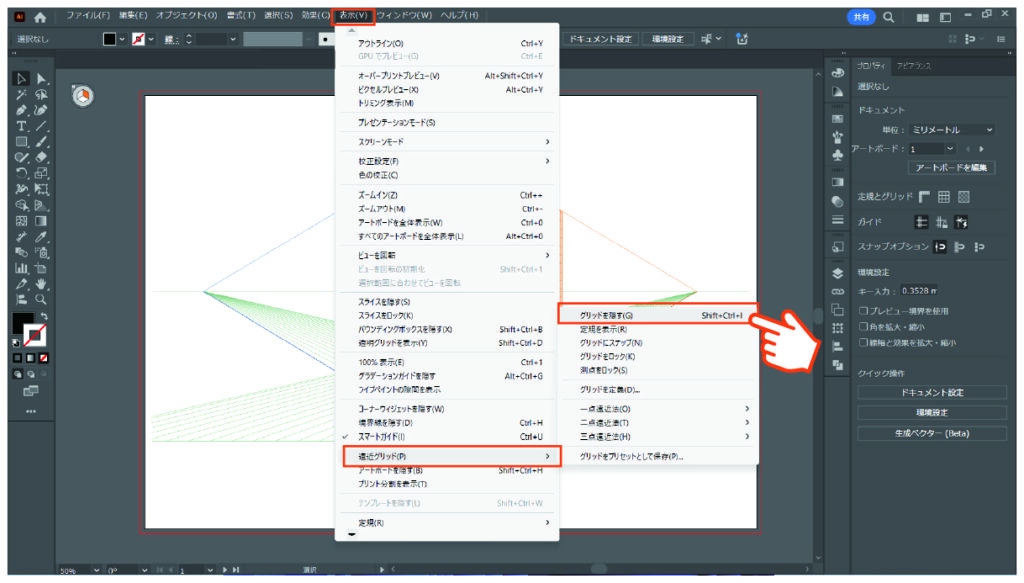
これで、遠近グリッドツールが消えない問題は解決したと思いますので、次に、便利な遠近グリッドツールの使い方を説明していきます。
遠近グリッドツールで文字組タイトルを作る方法
今回は、ブラックフライデーのセールタイトルを遠近グリッドツールで作ってみたいと思います。
まず最初に、タイトル文字を打ってください。
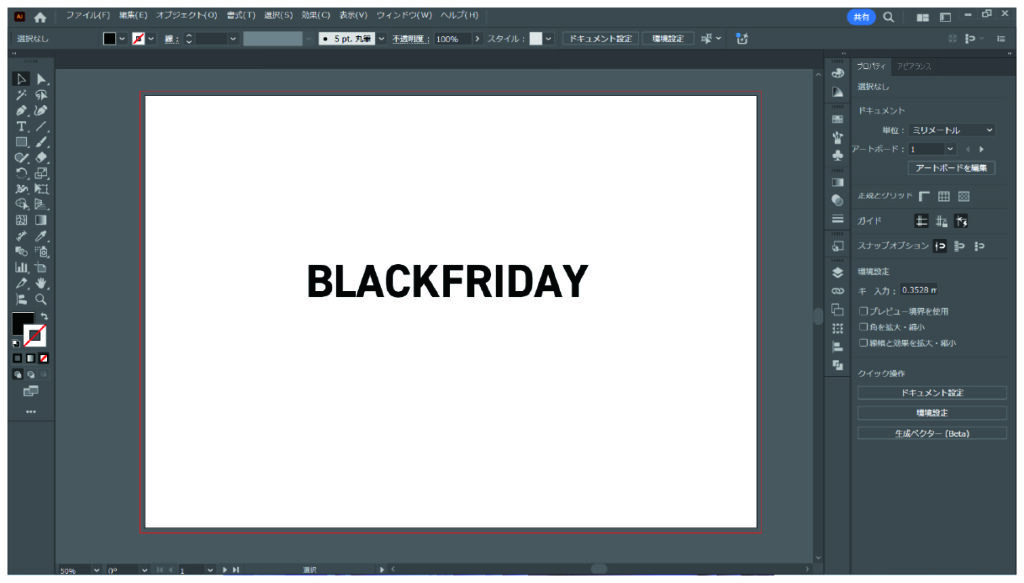
フォントはImpactとしました。
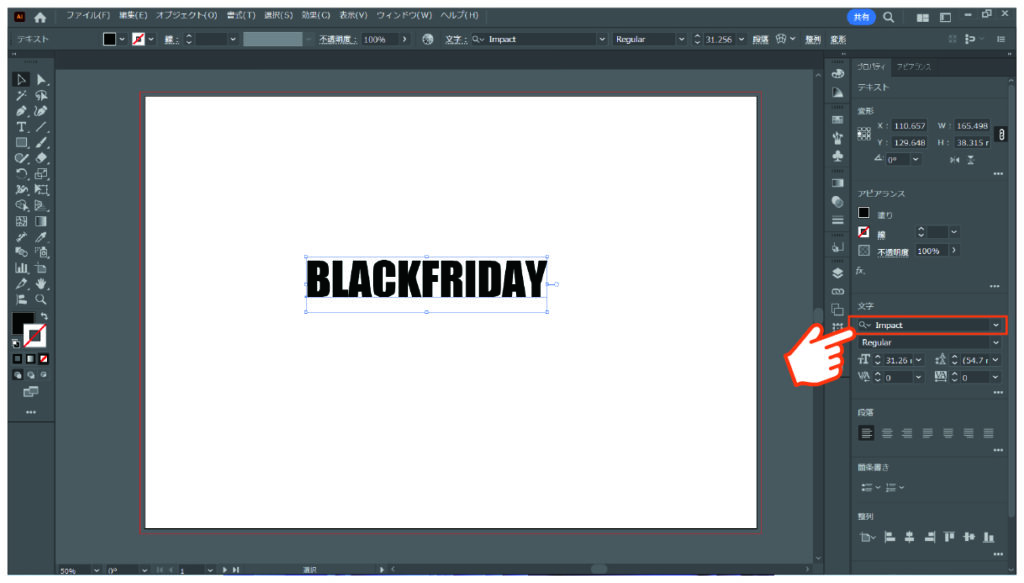
次に、文字をアウトライン化します。
文字を選択した状態で、上部メニューから、「書式」→「アウトラインを作成」をクリックします。
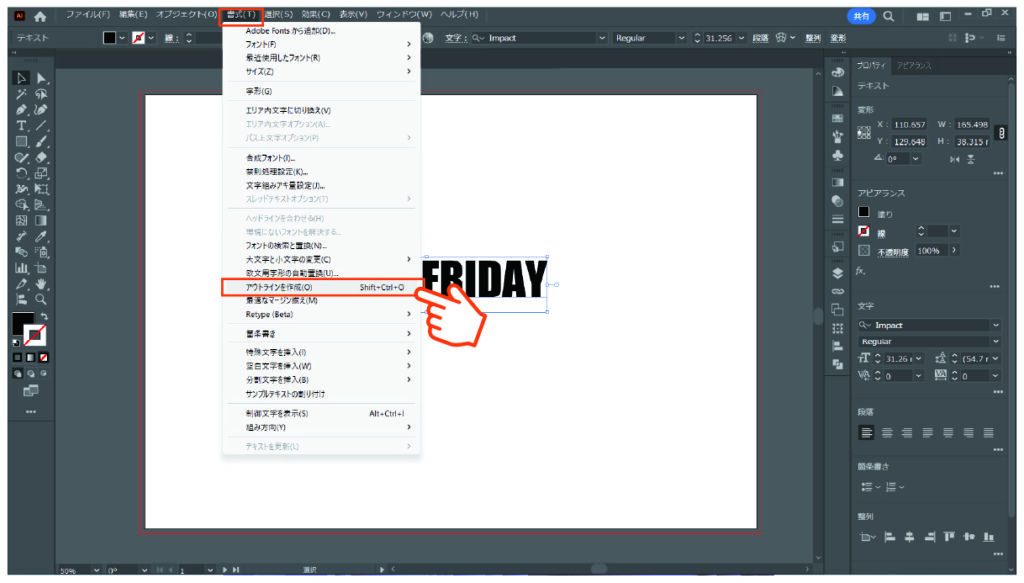
次に、文字のグループ化を解除したのちに、「BLACK」「FRIDAY」をそれぞれグループ化します。
これで準備完了です。
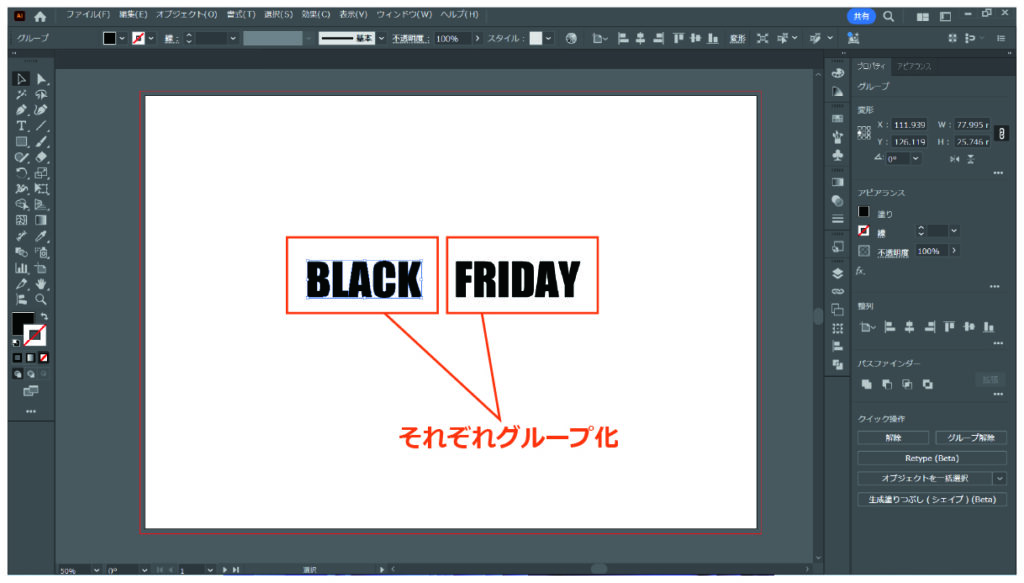
ツールバーから「遠近グリッドツール」を選択してください。
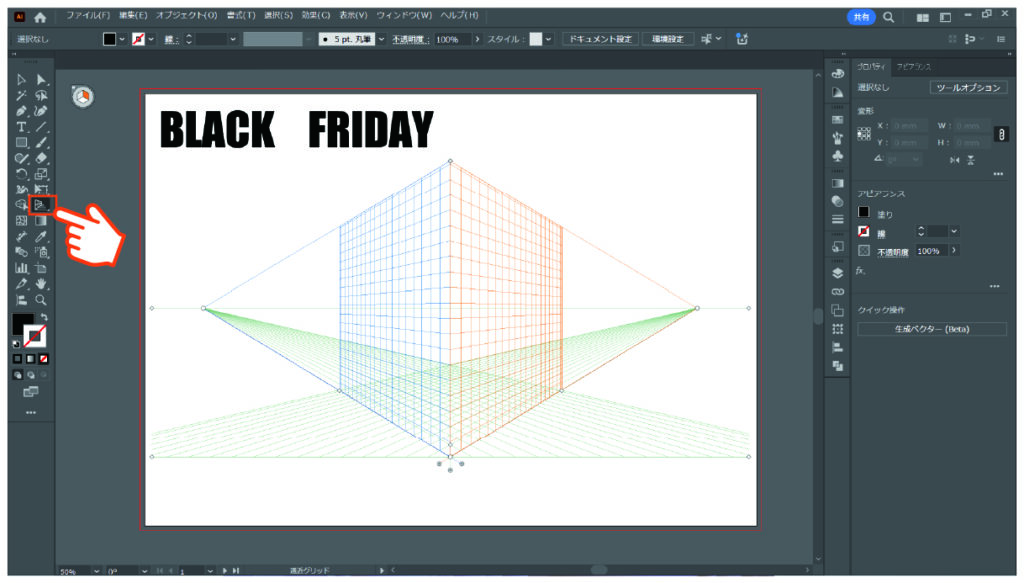
まず、遠近グリッドツールを右クリックして、「遠近図形選択ツール」を選びます。
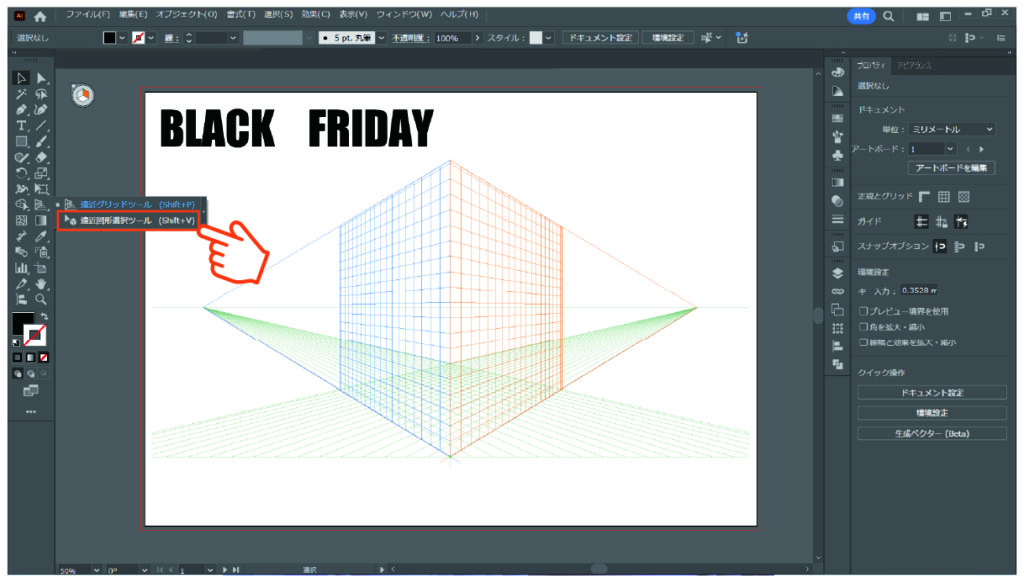
次に、「画面左上に出てくる直方体マーク」の「直方体の左上」をクリックします。
※クリックするとその部分が青色になります。
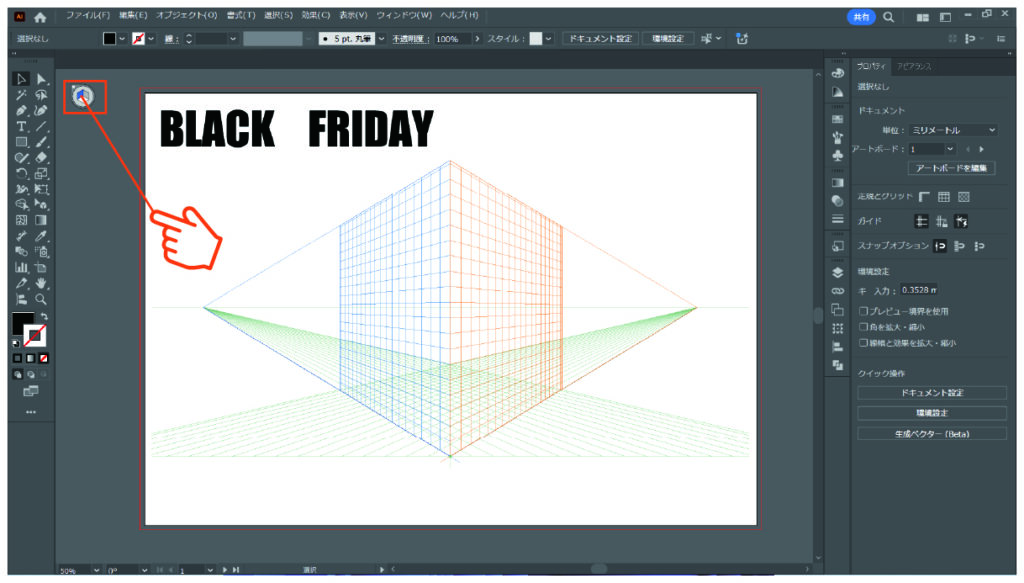
この状態で、「BLACK」の文字を選び遠近グリッドの左側にドラックしてください。
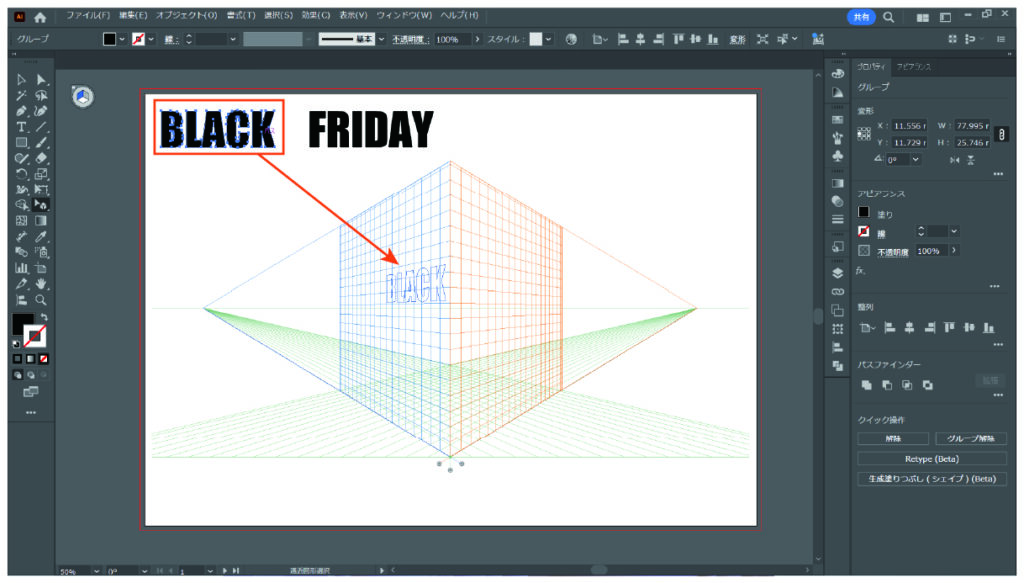
「BLACK」の文字がグリッドに沿って変形して配置されます。
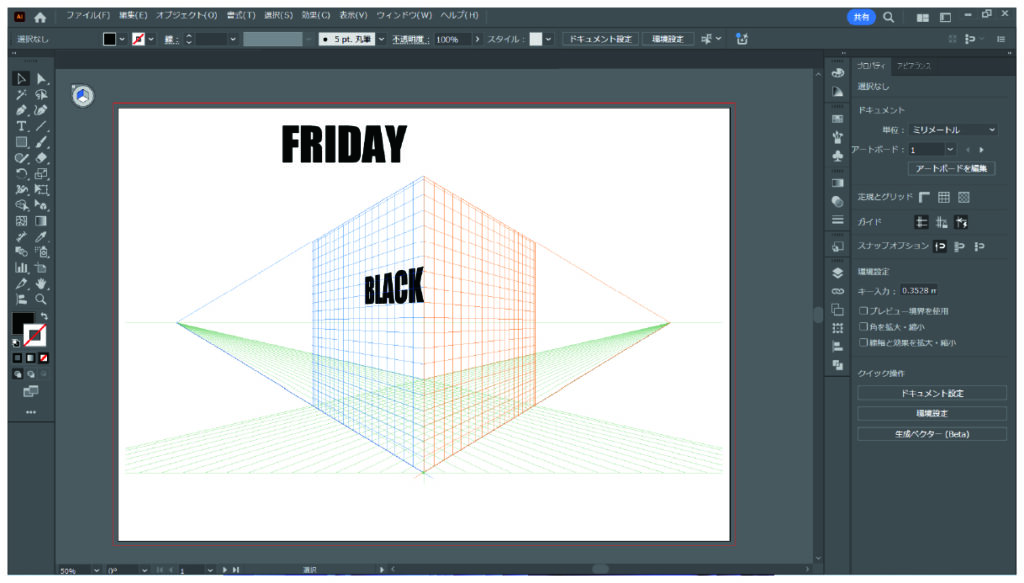
次に、「画面左上に出てくる直方体マーク」の「直方体の右上」をクリックします。
※クリックするとその部分がオレンジ色になります。
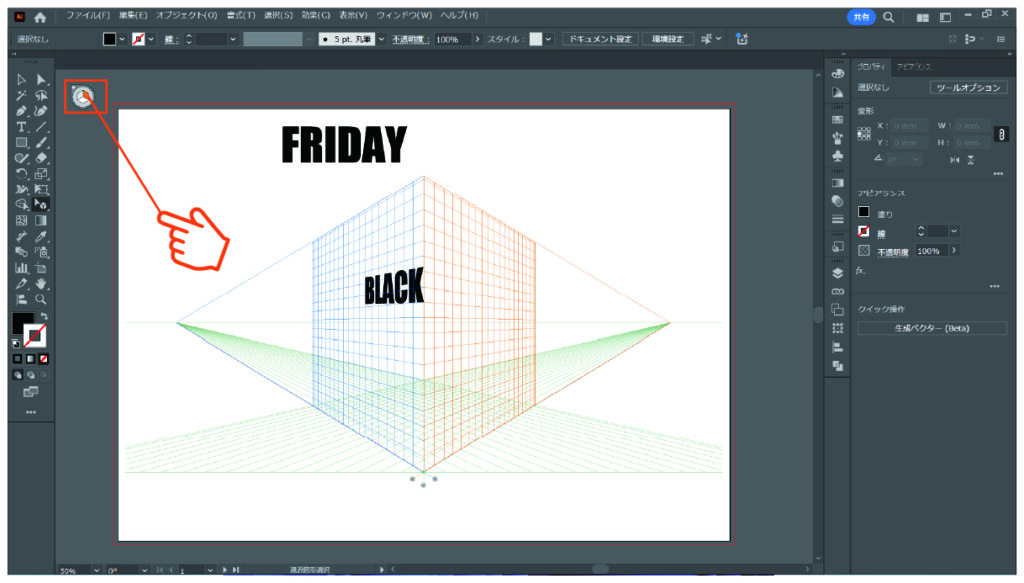
今度は「FRIDAY」の文字を選び遠近グリッドの右側にドラックしてください。文字がグリッドに沿って変形して配置されました。
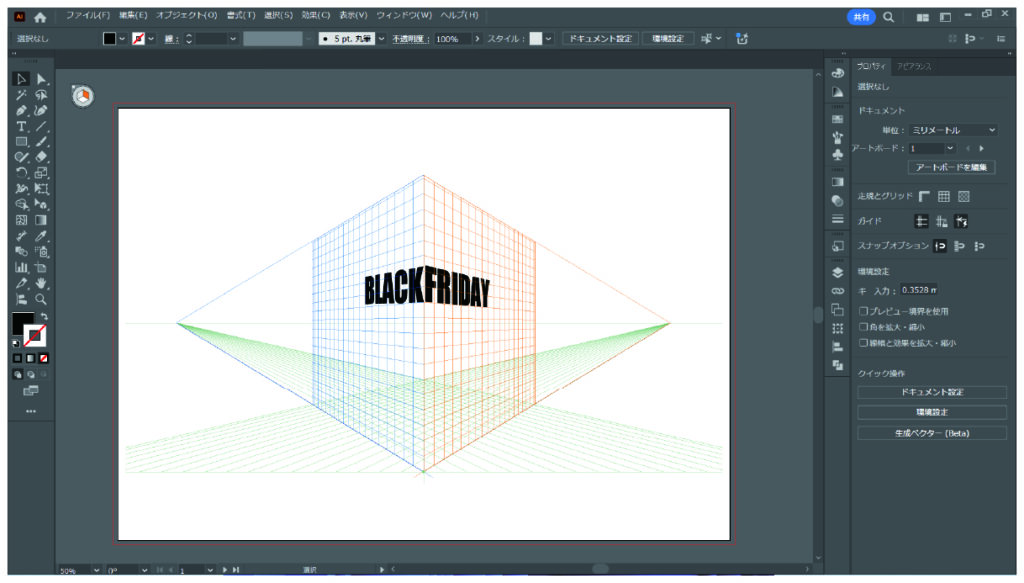
次に、「BLACK」と「FRIDAY」の文字の大きさや配置をマウスで調整してください。この時、重要なのは、必ず「遠近グリッドツール」を選択した状態で操作することです。「遠近グリッドツール」で文字を操作すると、グリッドに沿って都度変形しますが、例えば「選択ツール」や「ダイレクト選択ツール」で文字を移動させても、その形のまま文字が移動するだけとなるので注意してください。
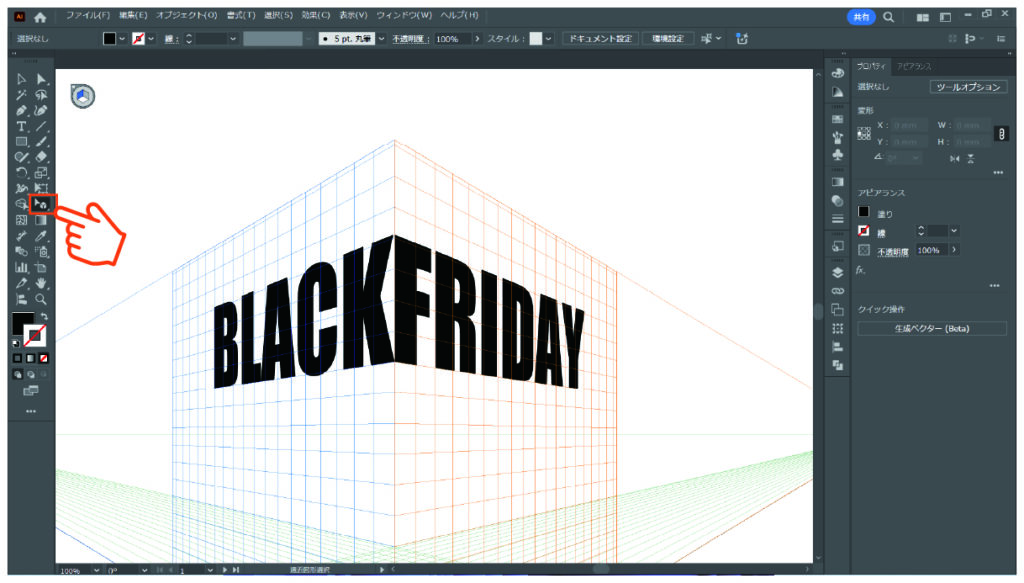
自分の思った文字バランスになったら、遠近グリッドツールを消しましょう。
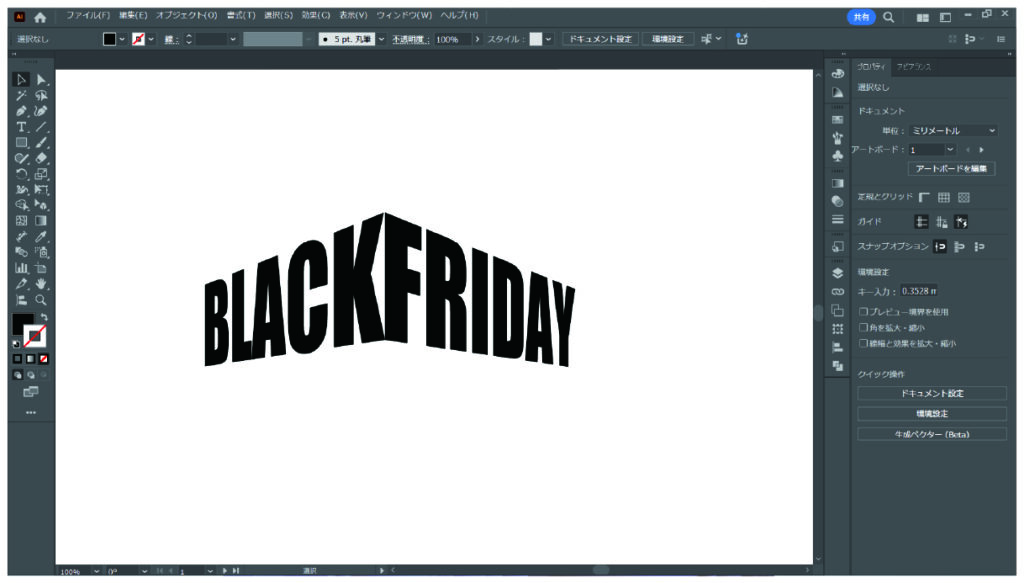
次に、文字にゴールドの柄を入れます。文字を選択した状態で、上部メニューから「効果」→「3Dとマテリアル」→「マテリアル」を選択してください。
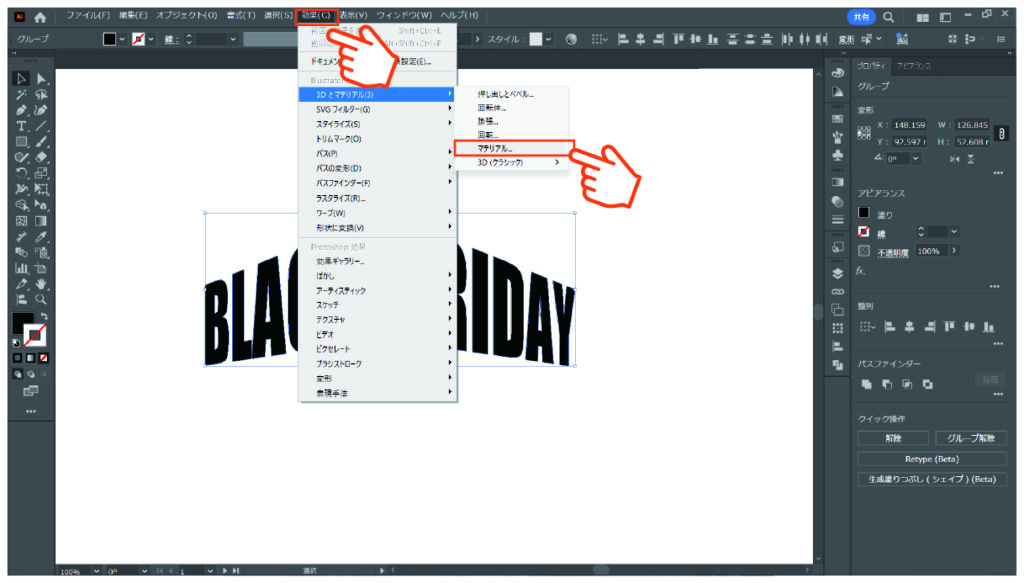
マテリアルのメニューが出てくるので「金箔張り」を選択してください。
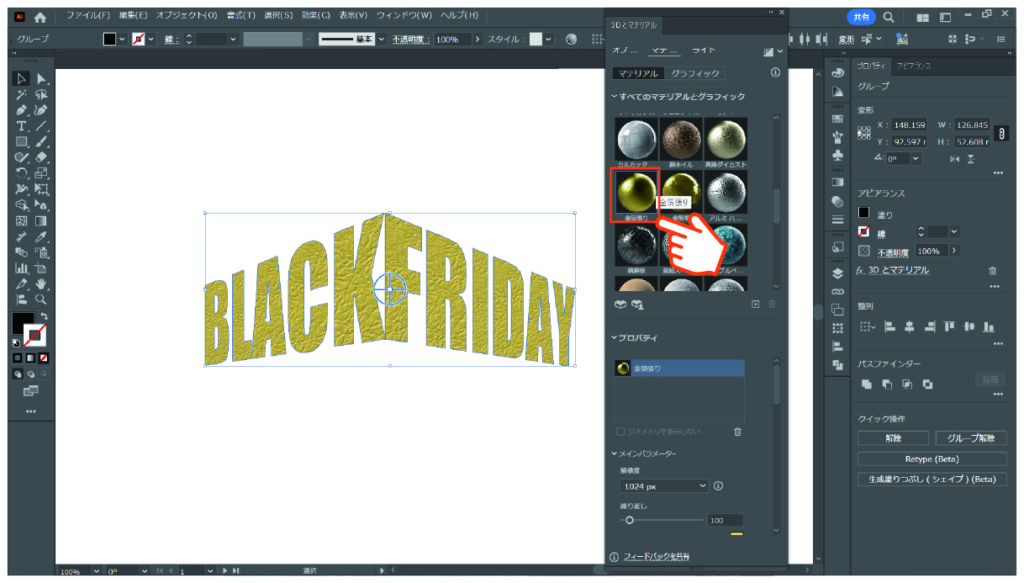
メインパラメーターの「繰り返し」を「160」に設定します。

次に、今設定した文字をコピー&ペーストして、もう1組作ってください。
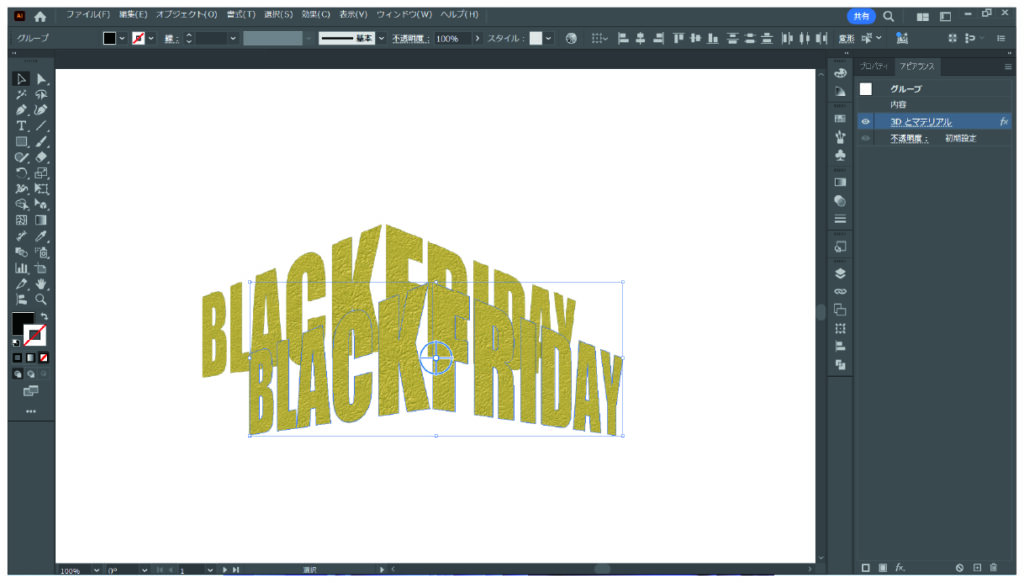
コピペした文字と、元の文字を重ねます。
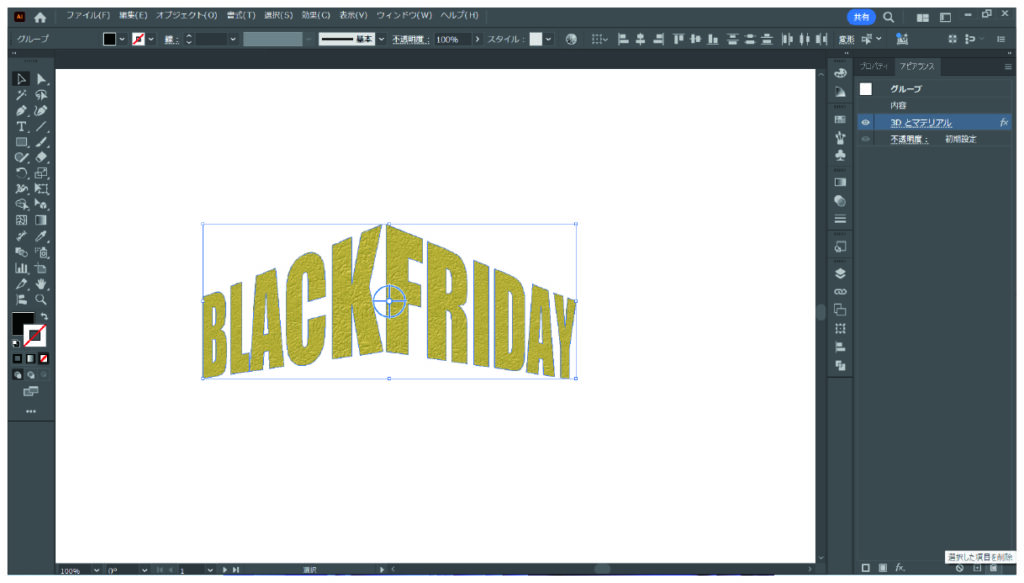
どちから1つの文字のみ、マテリアルを削除してください。
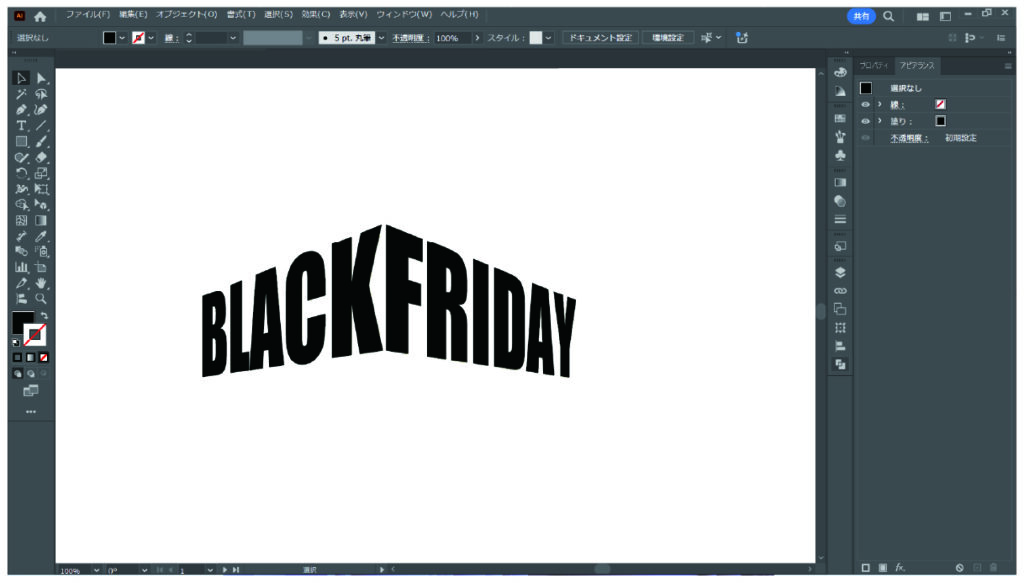
次に、アピアランスの三本線を選択し、「新規線を追加」をクリックします。
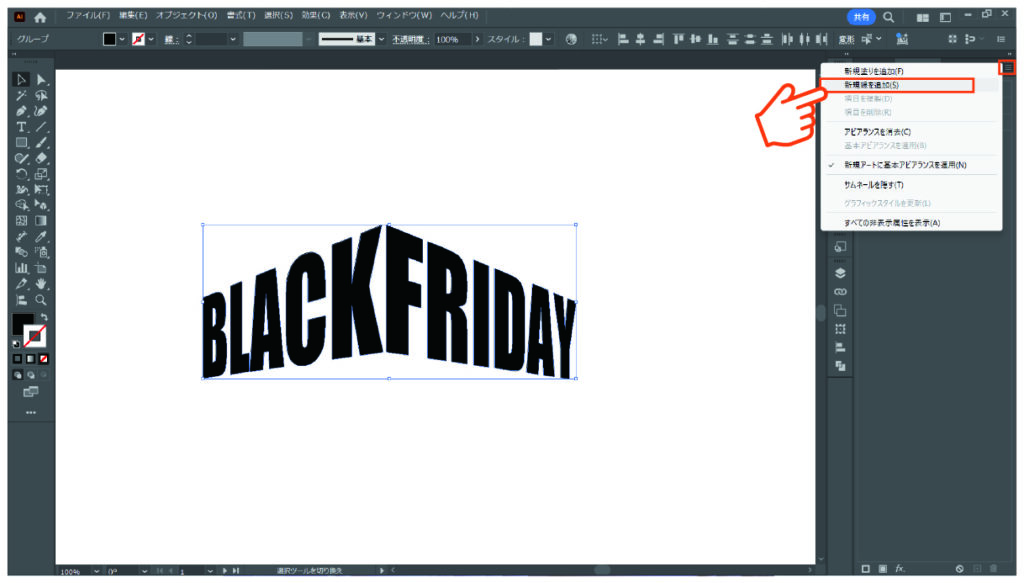
「線」をクリックし、「丸型先端」にしておきます。
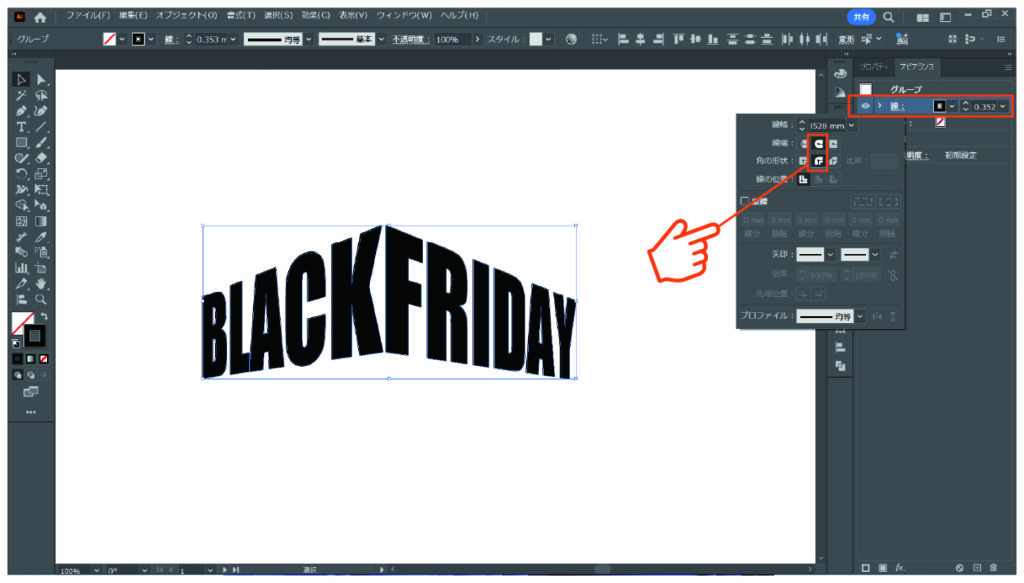
次に、アピアランスの中で、「線」を「内容」よりも下に移動させます。
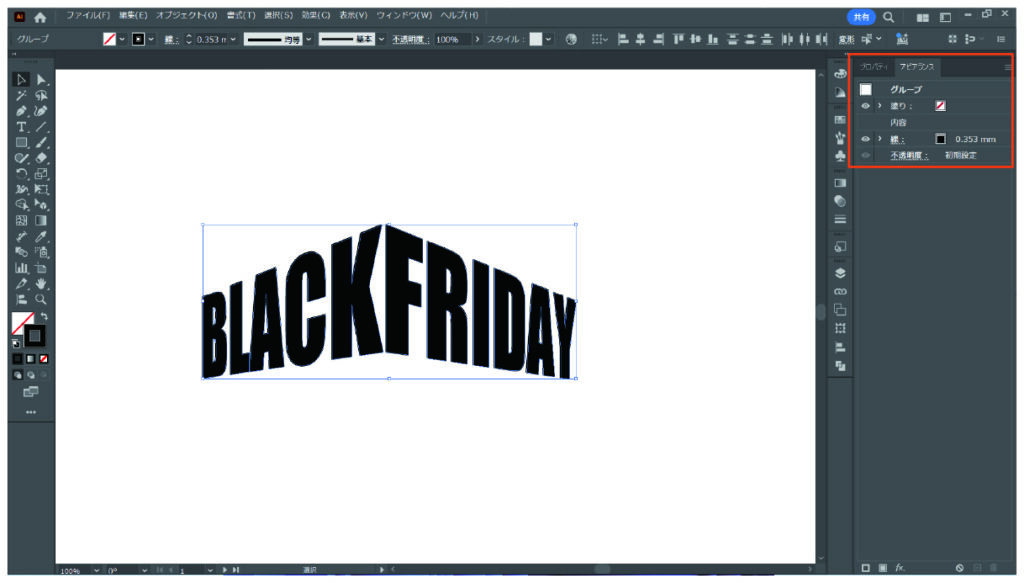
次に、線の太さを設定します。ここでは「2mm」としました。
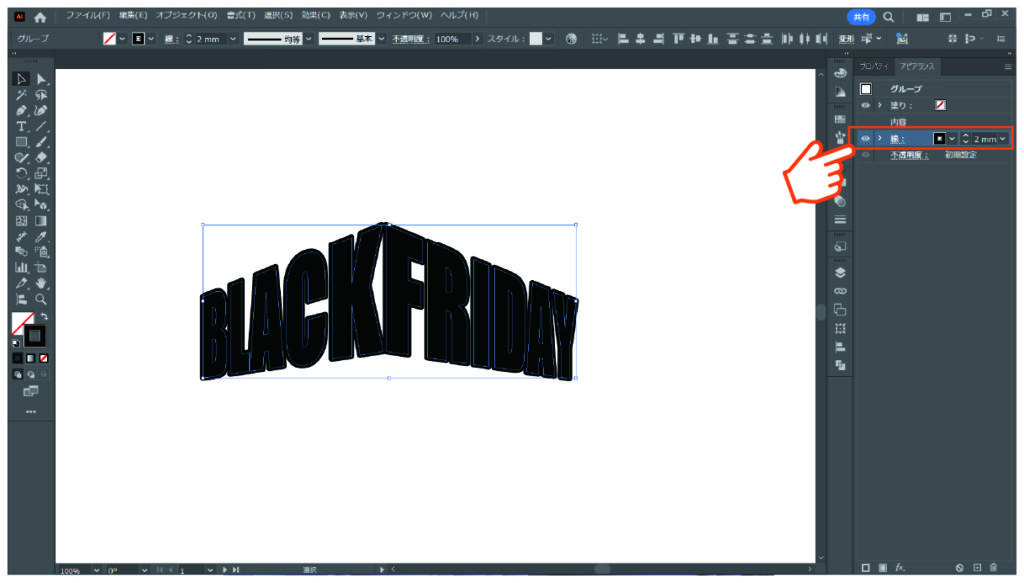
次に、今まで設定した文字を一番最背面にします。
文字を選択した状態で、右クリック→「重ね順」→「最背面へ」を選択してください。
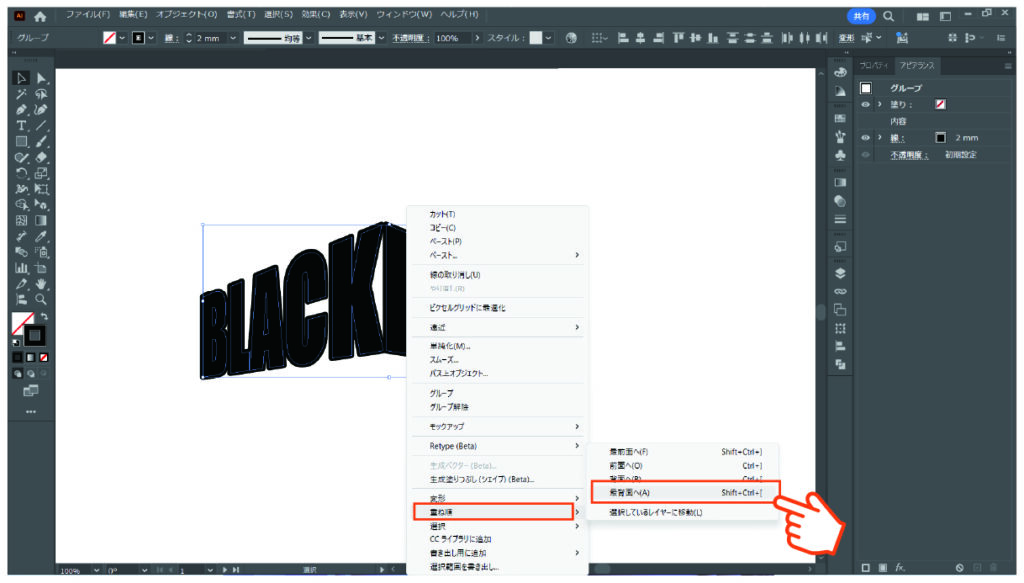
これで、黒フチが付いたゴールド文字が出来ました。
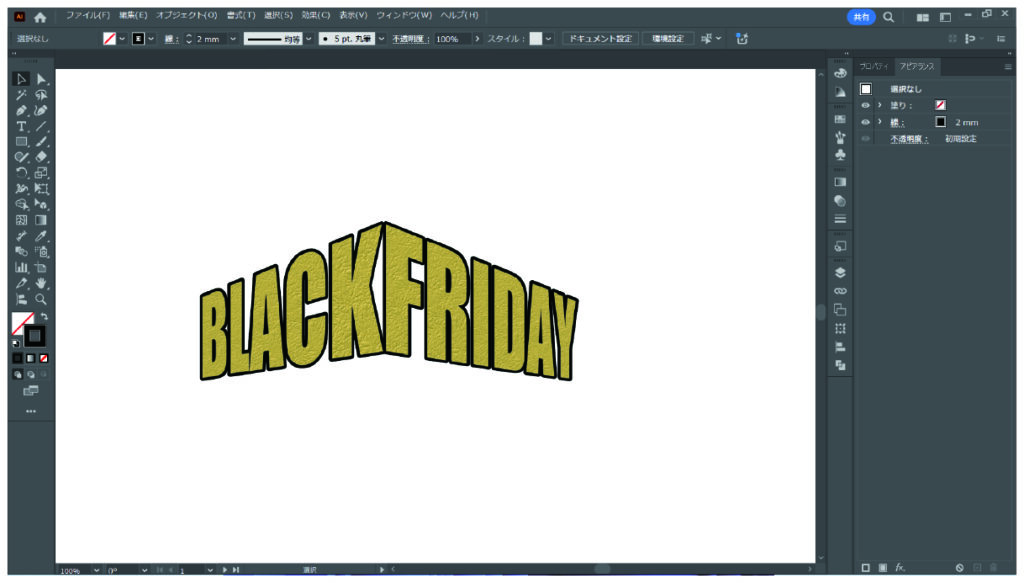
次に、文字に立体感を付けていきます。
先ほど最背面にもっていった文字をコピペしてください。
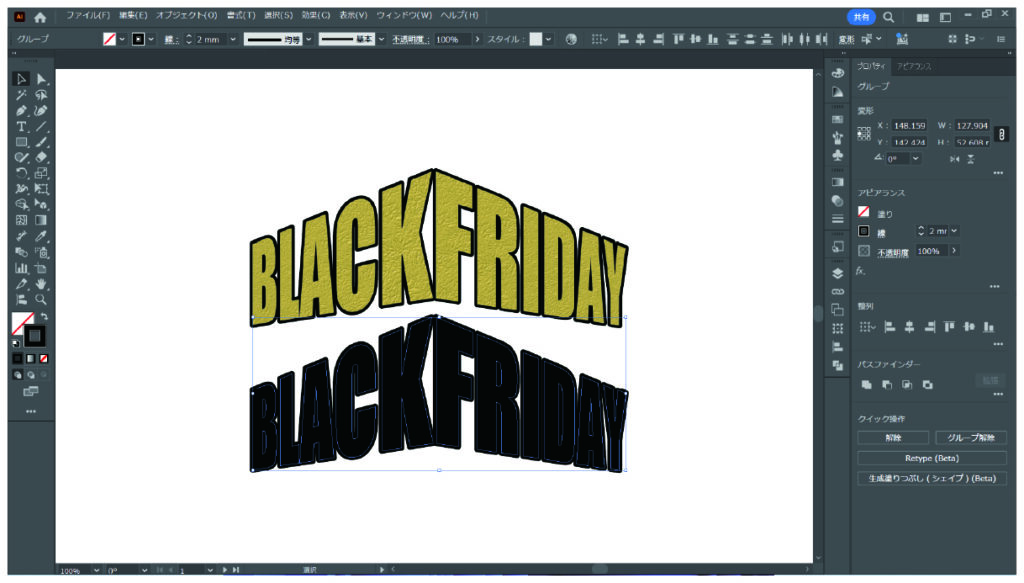
コピペした文字を下記のように小さくします。
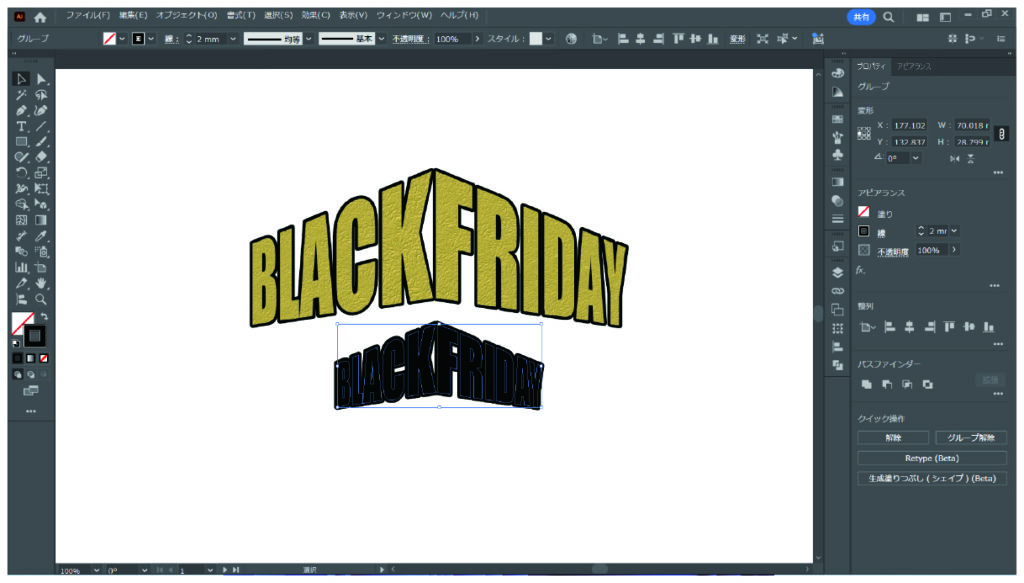
次に上部メニューから、「オブジェクト」→「ブレンド」→「ブレンドオプション」を選択します。
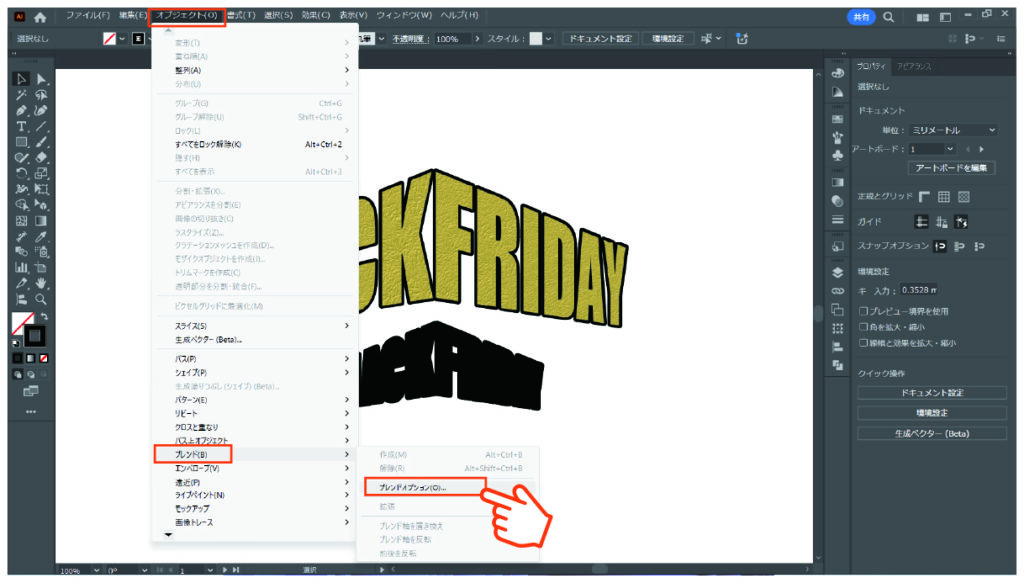
ブランドオプションのメニューが開くので、「間隔:ステップ数」とし、ステップ数を「300」と入力してOKをクリックしてください。
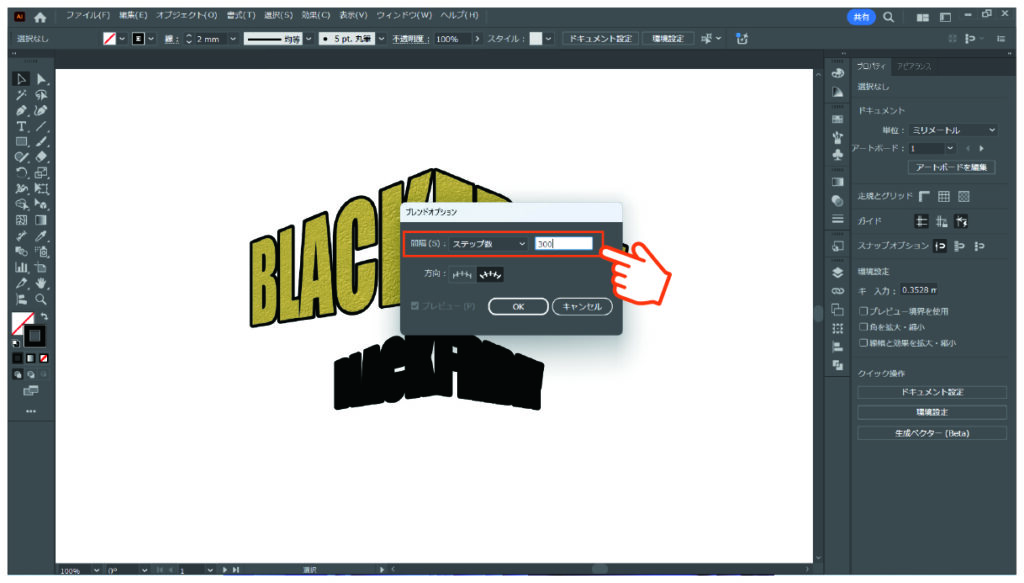
小さくした方の黒文字を下記のようなバランスで配置します。この時、金の文字は選択できないようにロックをかけておきます。
※Mac:ショートカットキー[Command]+[2]
※Windows:ショートカットキー[Ctrl]+[2]
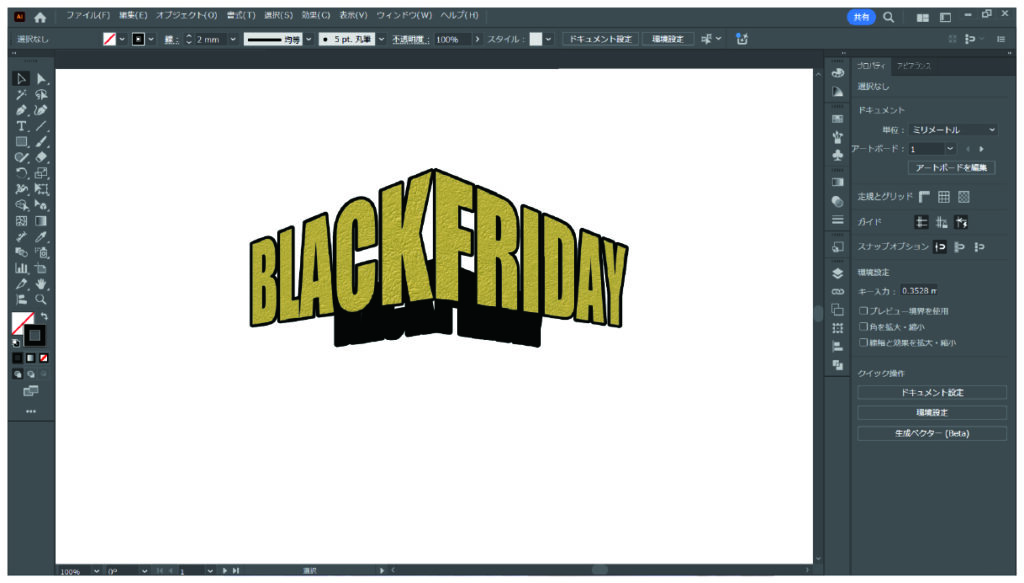
上の黒文字と、先ほどコピペして作った下の黒文字の両方を選択した状態で、上部メニューから「オブジェクト」→「ブレンド」→「作成」を選択します。
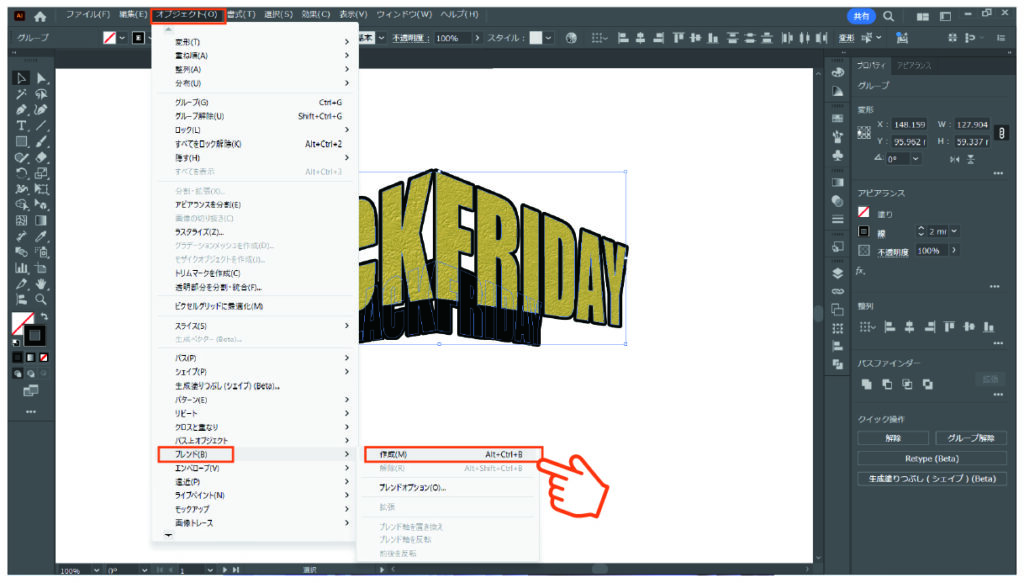
これで、文字に立体感を出すことが出来ました。
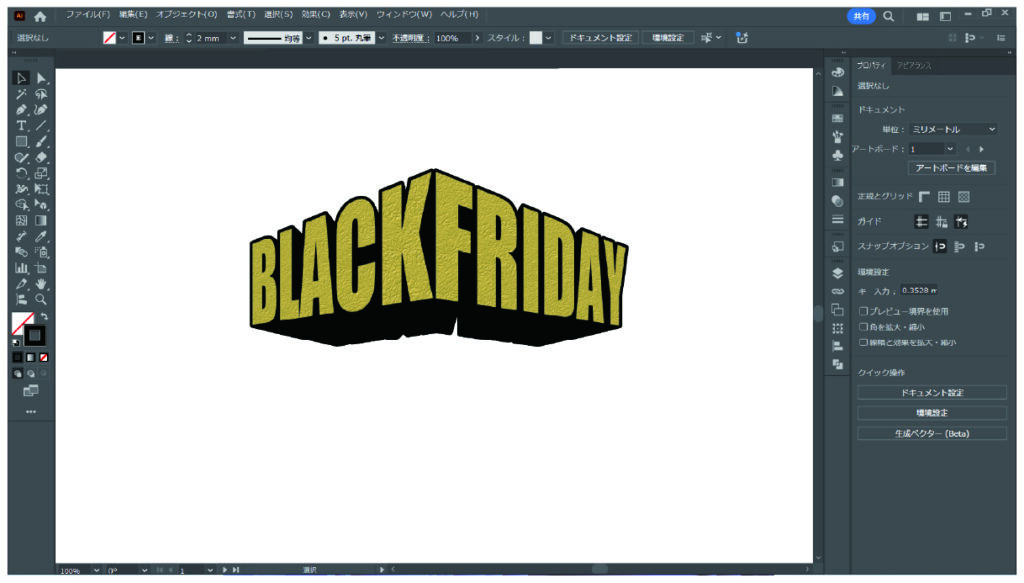
最後の仕上げとして、文字にグラデーションかけます。
金の文字をコピペしてください。
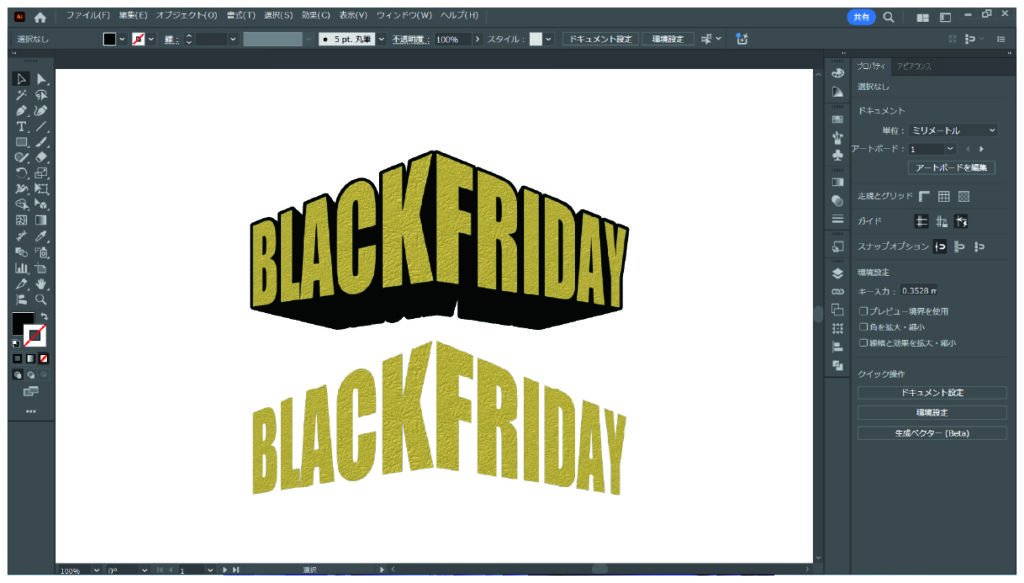
金の文字のアピアランスは不要なので削除します。
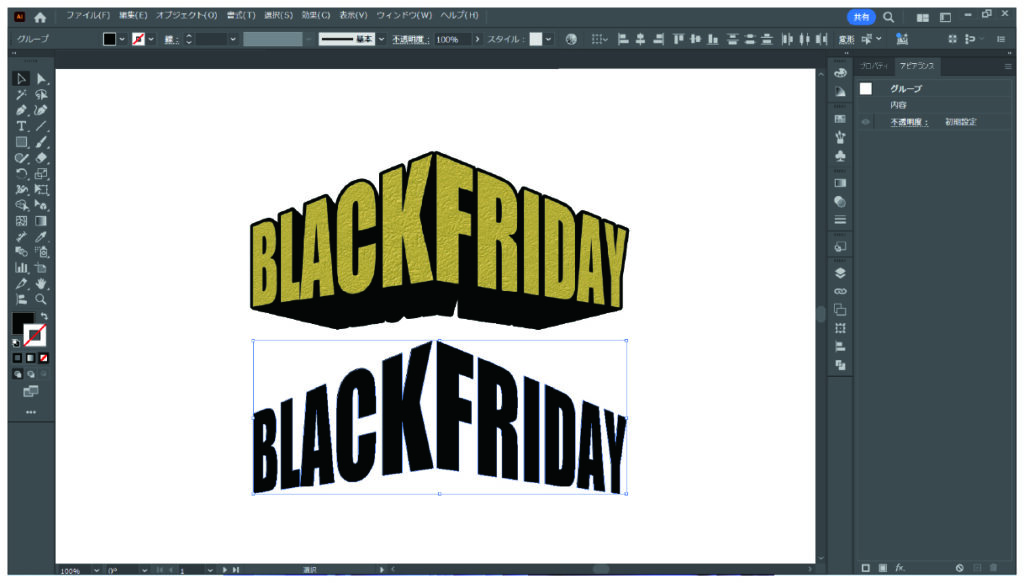
次に、文字にグラデーションをかけます。
グラデーションの角度を90度とし、グラデーションバーの右側の色を「C:48、M:64、Y:100、K:0」とします。

グラデーションバーの左側の色は、「C:7、M:15、Y:32、K:0」とします。
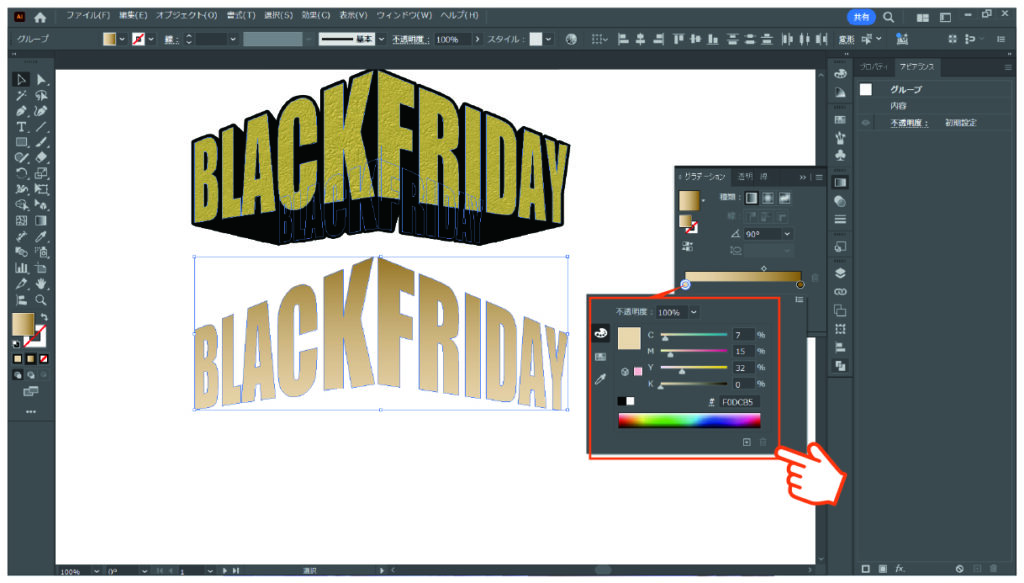
最後にグラデーションを「乗算」に設定して、金文字の上に重ねてください。
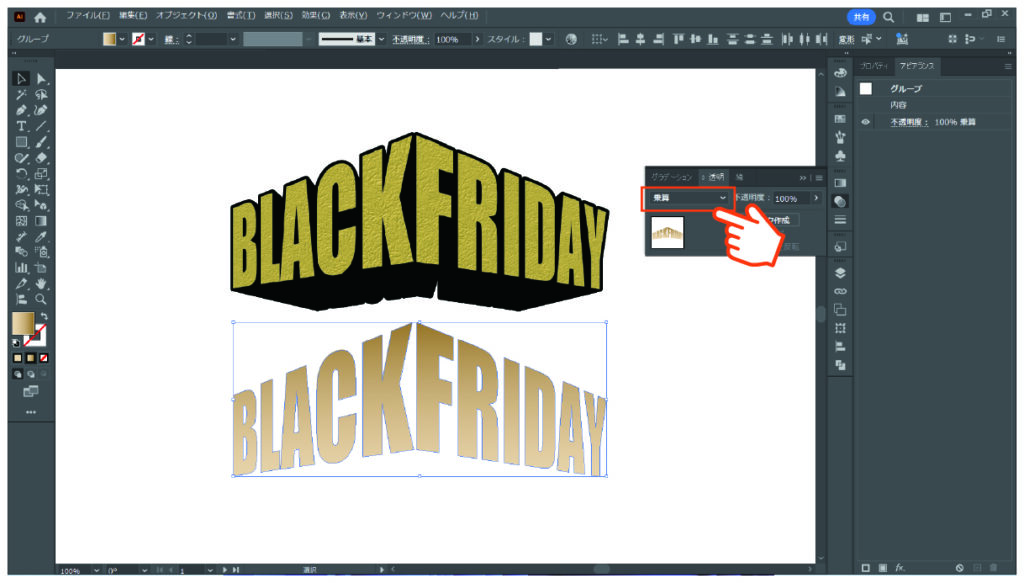
これで、文字にグラデーションがかかり立体感が増しました。
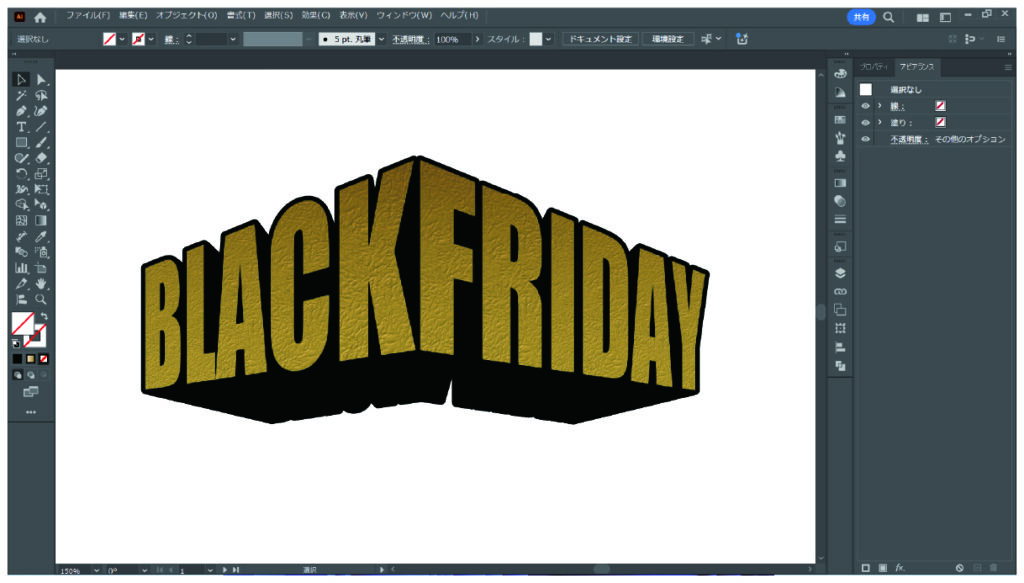
後は、サブタイトルや装飾を入れれば、ブラックフライデーのセールタイトルの完成です。

このように、遠近グリッドツールを使えばバランスを崩すことなく、立体的な文字を簡単に作ることが出来ます。是非色々な文字組に挑戦してみてください。

コメント